
【Android】スマホから音が出ない!どう対処すればいいの?
Contents[OPEN]
アプリ内に音量設定があるかも
スマホ本体の音量設定が整っていても音が出ない場合には、もしかしたらアプリの中に音量設定があるかもしれません。
音が出ないアプリの中にある「設定」を開き、「音量設定」を確認してみましょう!
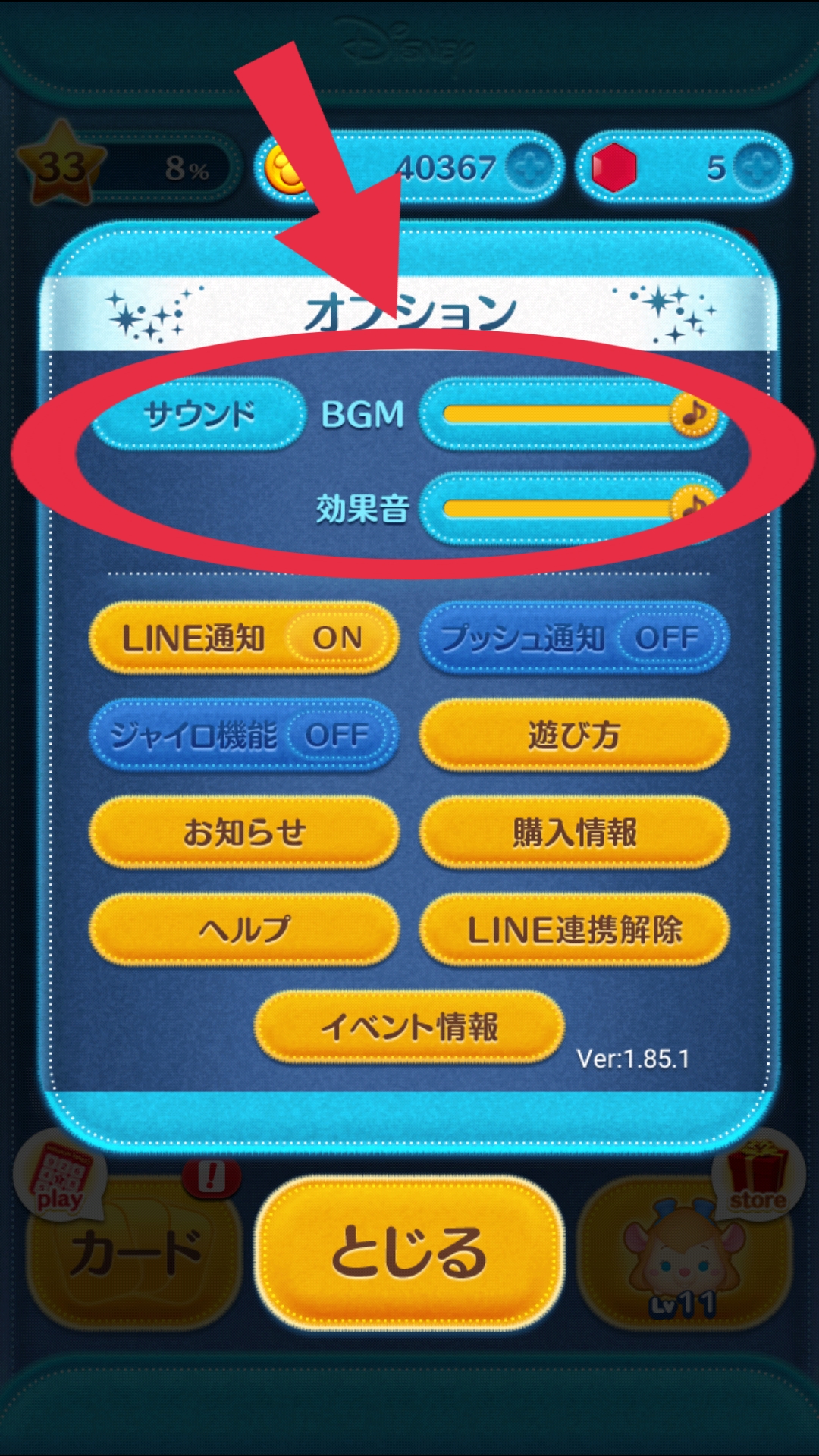
(ここでは「ツムツム」のオプション画面を表示しています)
アプリ内の音量がオフ又は小さくなっている場合には、
- 音量をオンにする
- 好みの音量に調節しながら設定する
この2ステップを試して頂くと、音が出るようになります。
アプリのアンインストール・再ダウンロードをする
メディアの音量もアプリ内の音量も設定OK!
なのに音が出ない場合、もしかしたらアプリが正常に動いていないかもしれません。
そんな時には、
- ホーム画面又はアプリ一覧にあるアプリのアイコンを長押ししながらゴミ箱のマークまで移動させる
- 「このアプリをアンインストールしますか?」に「OK」をタップする
- Google Playでアプリを再ダウンロードして開いたら完了!
ホーム画面又はアプリ一覧にあるアプリのアイコンを長押ししながらゴミ箱のマークまで移動させ、
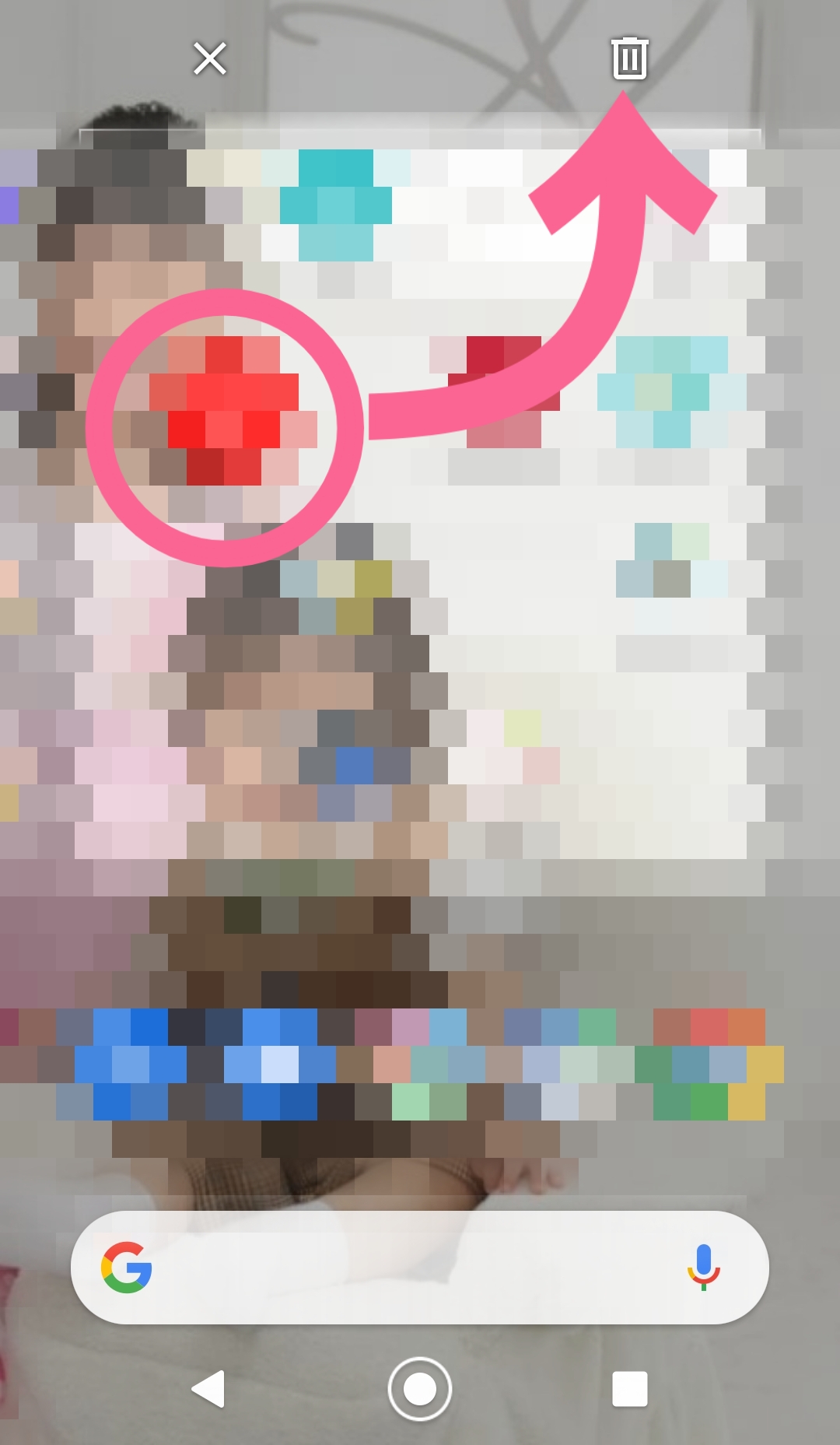
「このアプリをアンインストールしますか?」に「OK」をタップする!
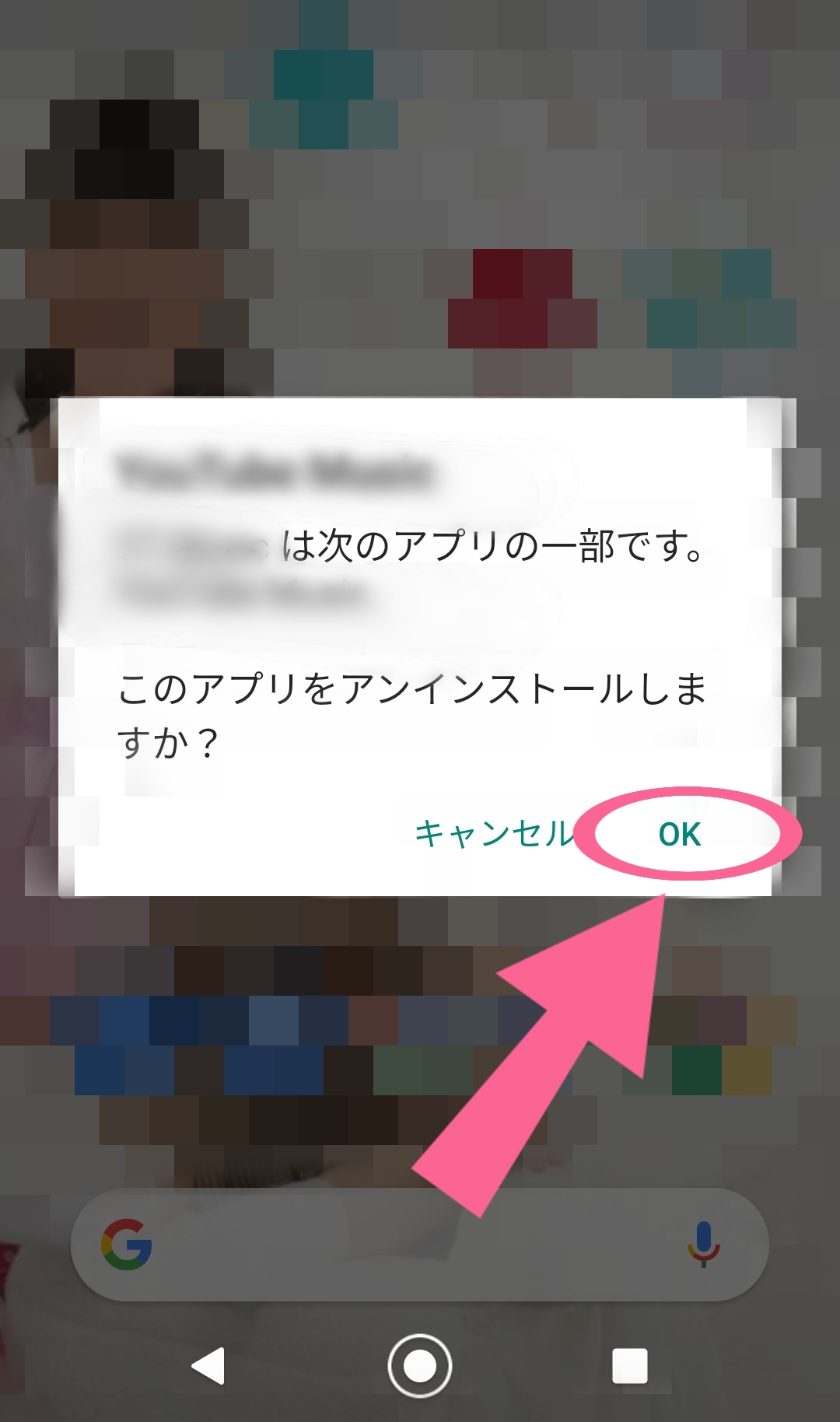
Google Playでアプリを再ダウンロードして開いたら完了です!
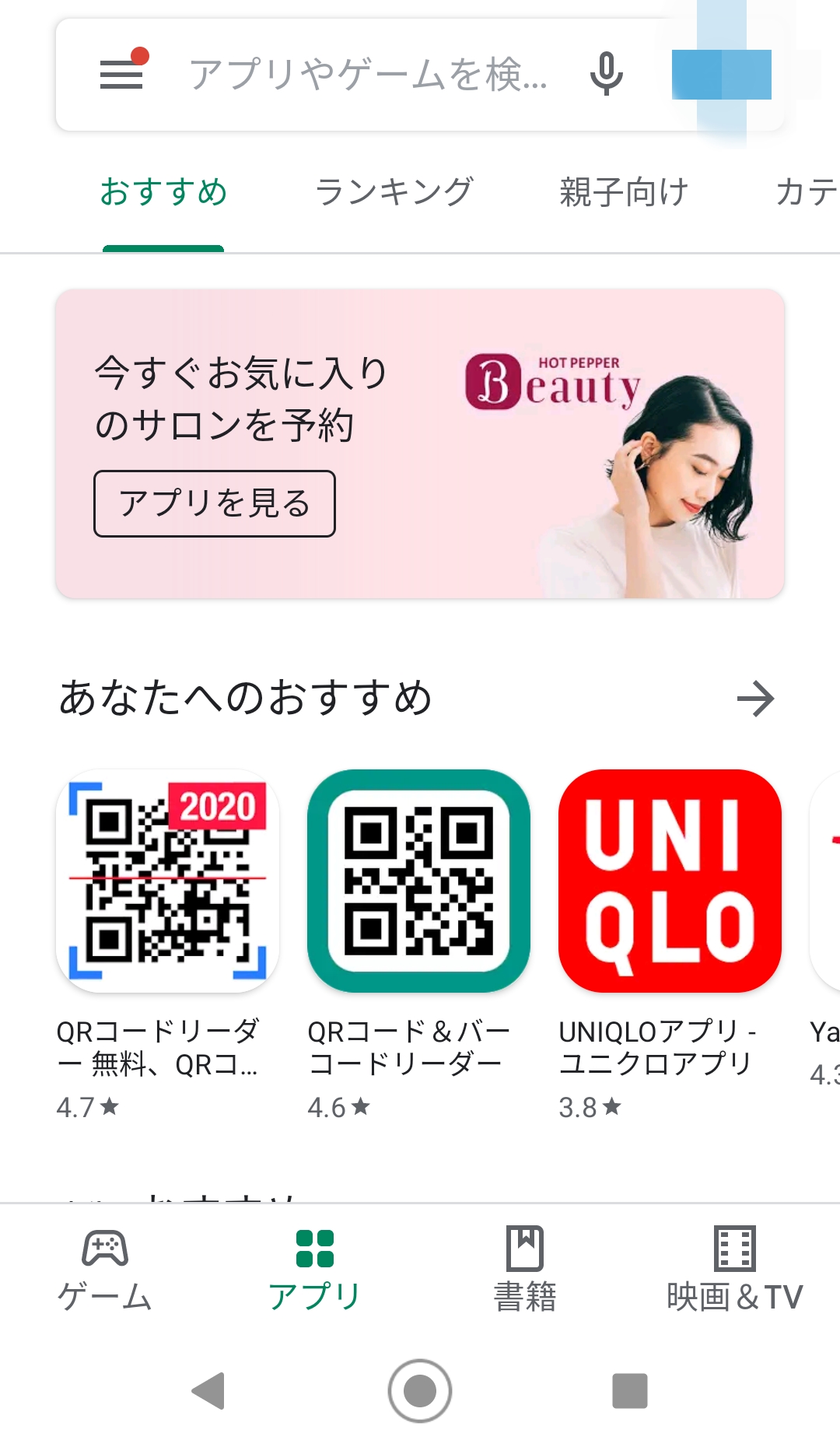
この手順を試して頂くと、正常にアプリから音が出るようになるかもしれません。
動画・音楽などのファイルに未対応・壊れている
ここまで試してみても動画やアプリから音が出ない場合、もしかしたら使用しているスマホがファイルに対応していない場合があります。
そんな時にはファイルの形式を確認してみましょう!
【Android】イヤホン・ヘッドホンの音が出ないときには
スマホに接続したイヤホンやヘッドフォンから音が出ない場合の、考えられる「原因」と「対処方法」をご紹介していきます。
接続部分を掃除しよう
実はスマホとイヤホンが接続される部分に、「汚れ」がついているのが原因で、
- 音が出ない
- 音が途切れる(ノイズ)
などの不具合が起きることもあります。
- 手についている脂やアカ
- ホコリ など
酷い時には、スマホが壊れてしまうこともあるので、この機会に掃除されることをおすすめします!
「掃除」と聞いて、「あ!綿棒がちょうどいいかも!」
と思われた方、ちょっと待ってください!
実は綿棒を使うと「逆効果」で、汚れが奥まで入り込んでしまうので注意が必要です!
正しい掃除方法は、
- つまようじの尖っていないほうにティッシュを薄く巻き付けて、接続部の中を優しく掃除する
- 接続部の中にエアダスターを使用する
又は
この2つの方法ですので、是非試してみて下さい!
Bluetoothとの接続を確認する
イヤホンや外部スピーカーと繋いでいる場合は、もしかしたらBluetoothでがうまく接続できていないかもしれません。
なので、そんな時には下にまとめた手順で、うまく接続できているか確認してみましょう!
- ホーム画面で画面を上から下向きに撫でて、上に隠れているメニューをおろす
- もう画面を上から下に撫でて「設定」のアイコンを表示させる
ホーム画面で画面を上から下向きに撫でて、上に隠れているメニューをおろす

もう画面を上から下に撫でて
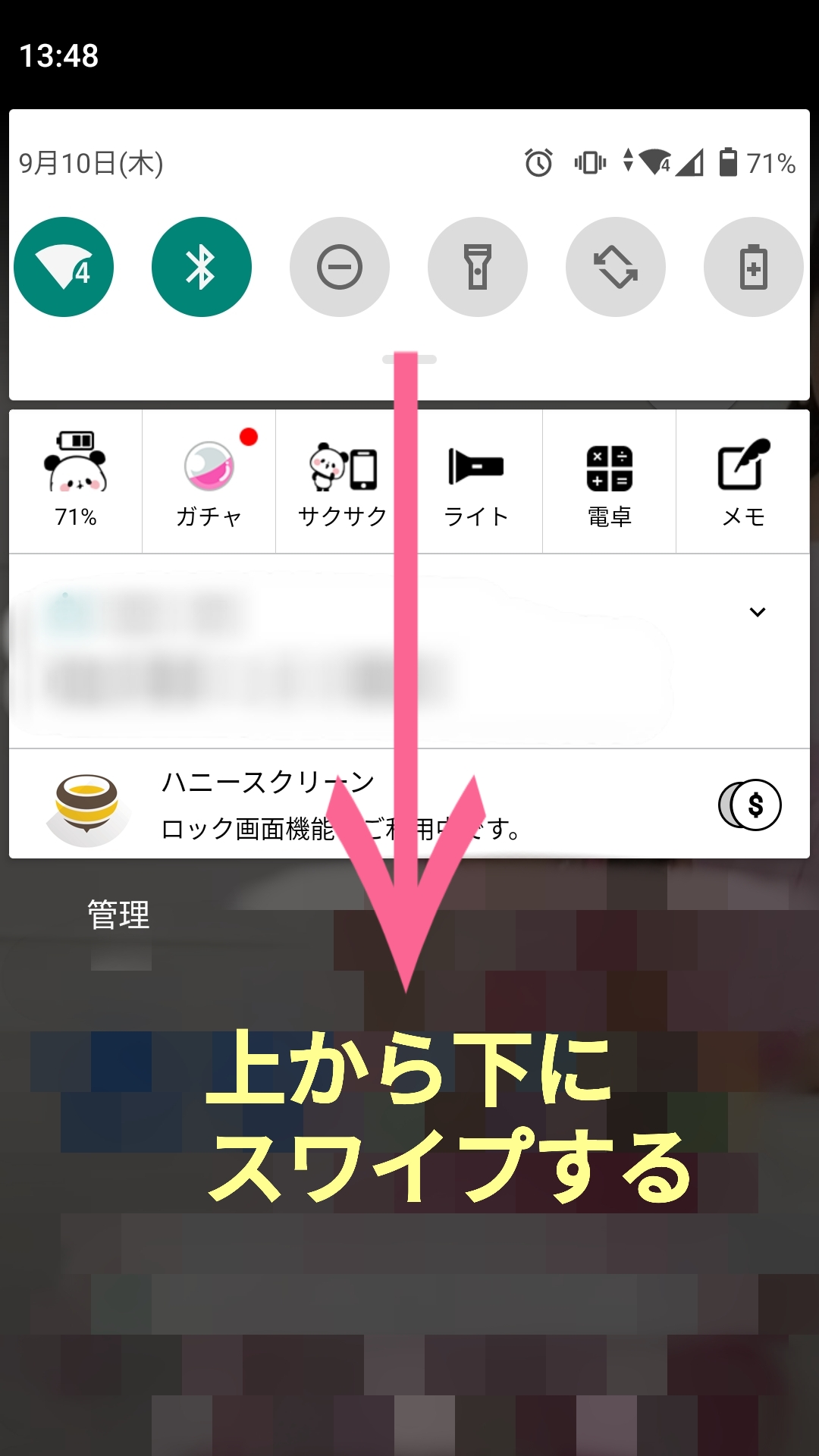
「設定」のアイコン一覧を表示させましょう!
もしこのようにBluetoothのアイコンが濃い色になっていたら、Bluetoothの設定は「オン」になっています。
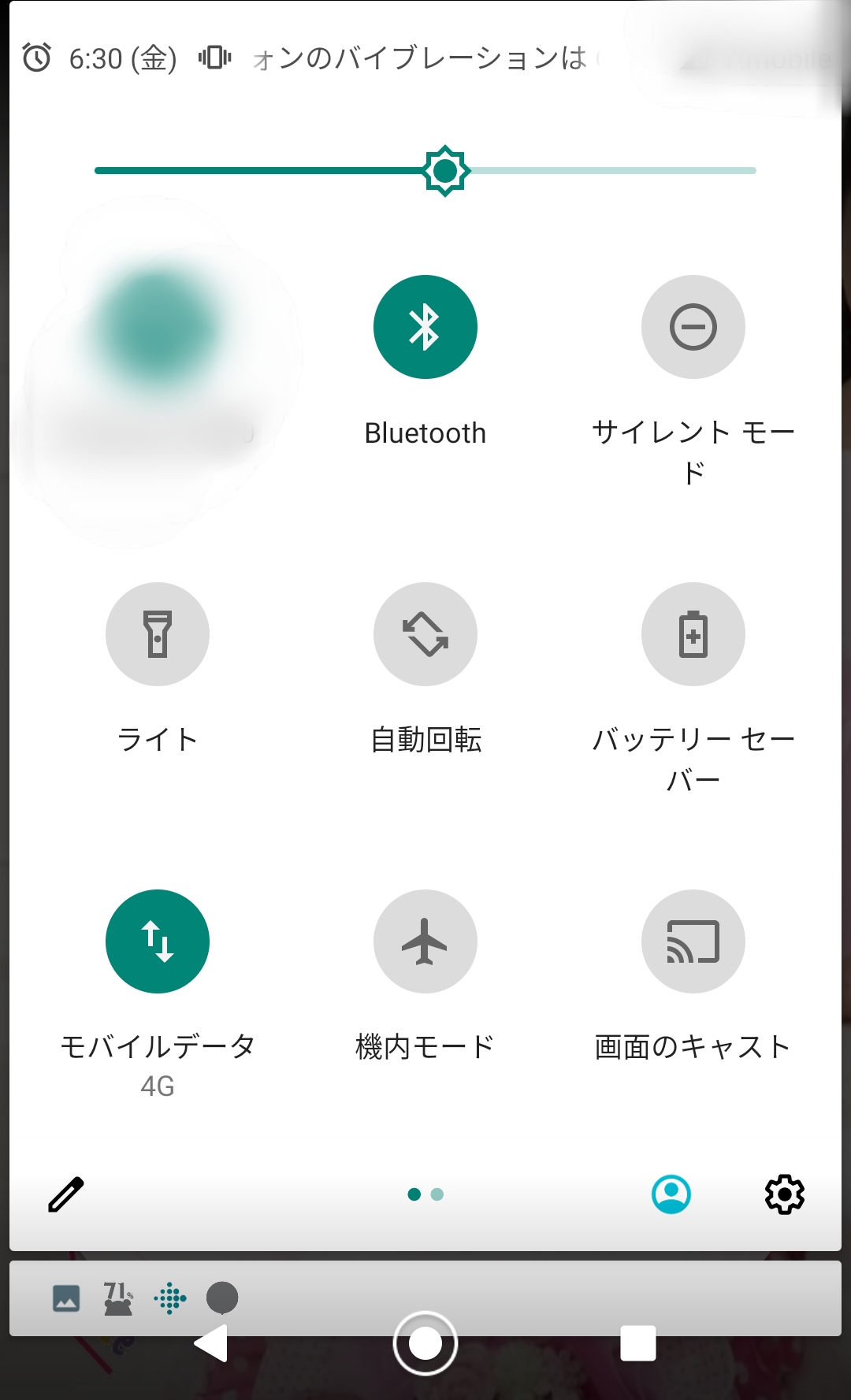
しかし、「Bluetooth」の下に接続されているイヤホンの名前が表示されていないので、下の手順で接続しましょう!
- イヤホンを「待機」にする
- スマホのBluetoothをオンにして接続したら完了!
- おサイフケータイのあるスマホになら「NFC」という更に便利な機能がついている
- イヤホンに近づけるだけで簡単に接続できるのでおすすめ!